Lenovo IdeaPad S410p, IdeaPad S410p Touch, IdeaPad S510p, IdeaPad S510p Touch User Guide [hu]
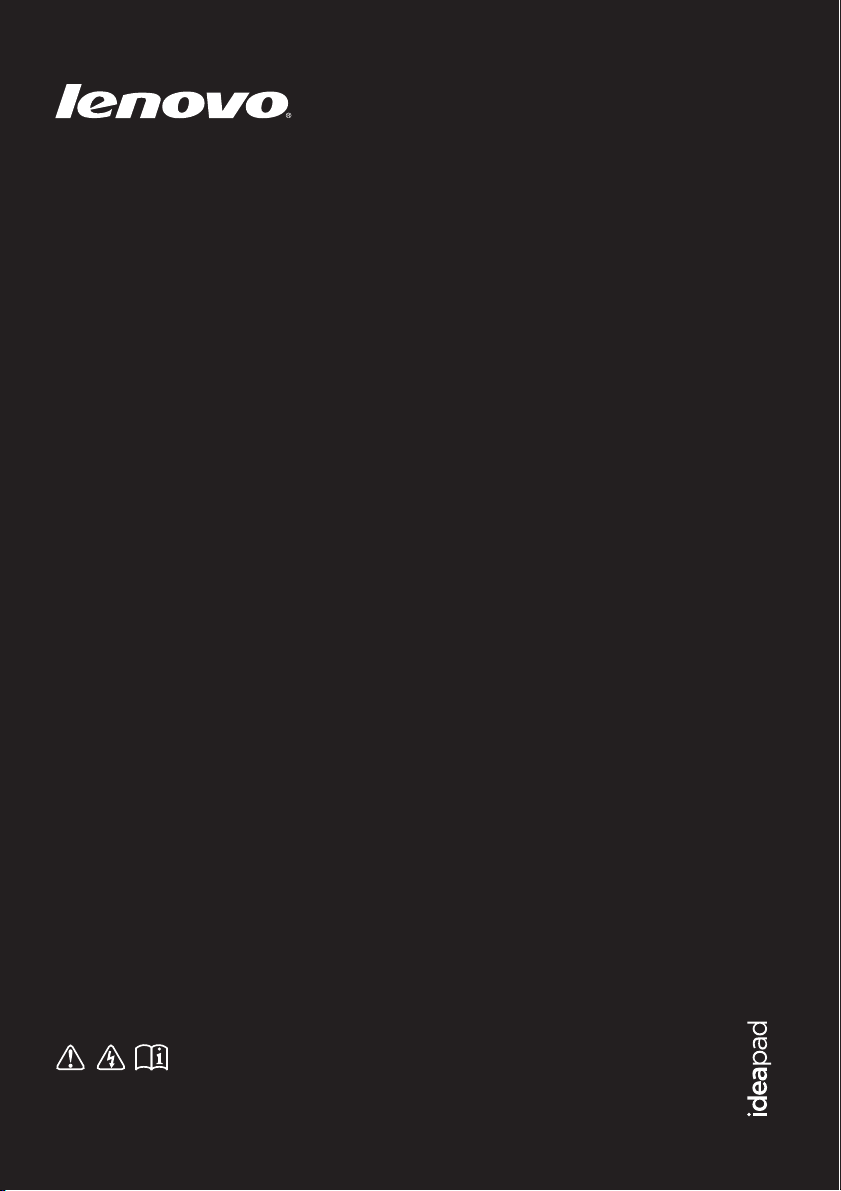
A számítógép használatba vétele előtt olvassa el a
mellékelt kézikönyvekben található biztonsági
előírásokat és fontos tanácsokat.
Lenovo IdeaPad
Használati útmutató
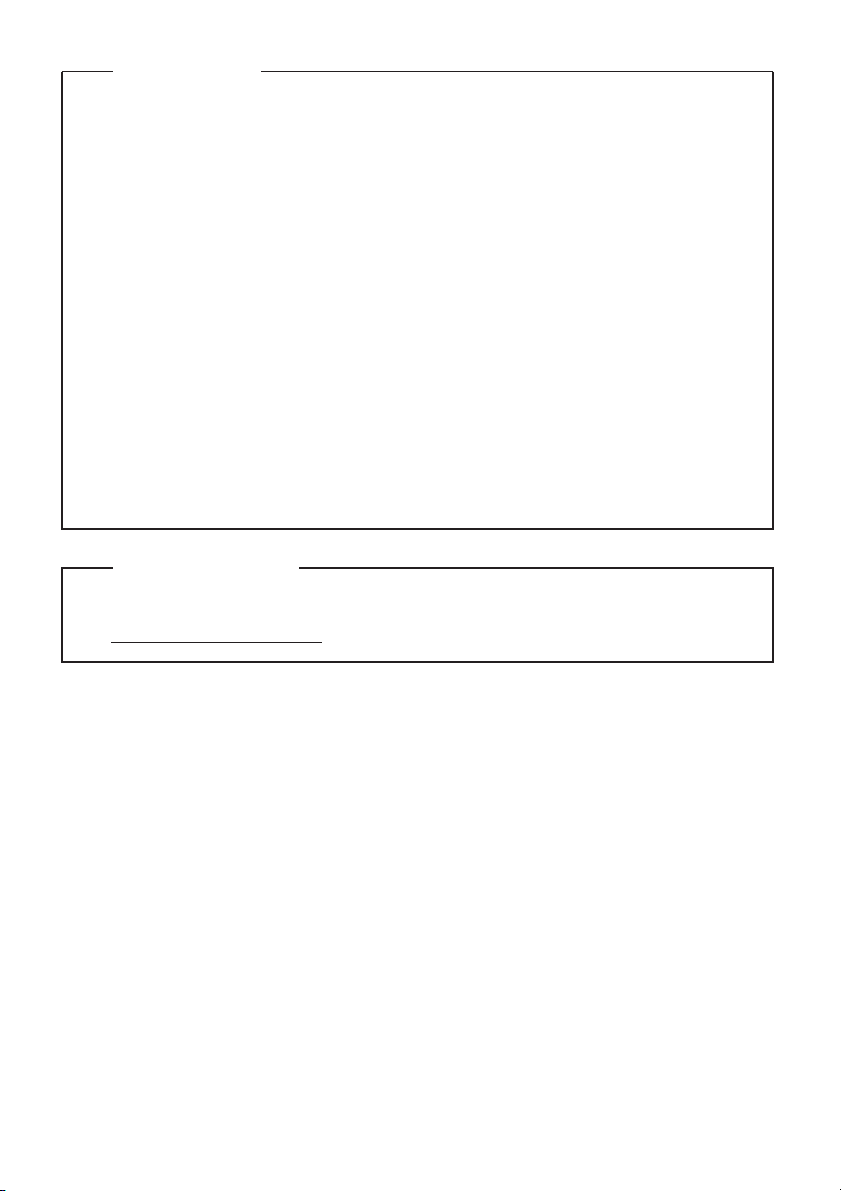
Első kiadás (2013. június)
© Copyright Lenovo 2013.
A készülék használatba vétele előtt először olvassa el a Lenovo Biztonsági és
általános tájékoztató kézikönyvet.
Az ebben az útmutatóban leírt funkciók a legtöbb modellben azonosak.
Előfordulhat, hogy néhány funkció az Ön számítógépén nem használható,
és/vagy az Ön számítógépén olyan funkciók is vannak, amelyeket ez a
használati útmutató nem ír le.
Ebben az útmutatóban egyes előírások feltételezhetik, hogy Ön a Windows
®
8
operációs rendszert használja. Más Windows operációs rendszerek használata
esetén egyes műveletek kissé eltérőek lehetnek. Ha más operációs rendszert
használ, egyes műveletek esetleg nem használhatók.
Megjegyzések
A kézikönyvben található ábrák eltérhetnek a tényleges terméktől. Kérjük,
tanulmányozza a tényleges terméket.
Egyéb megjegyzés hiányában a kézikönyvben használt ábrák a Lenovo
IdeaPad S510p számítógépre vonatkoznak.
A részletekért tekintse meg a Guides & Manuals lapot a
http://support.lenovo.com oldalon.
Előírt nyilatkozat
•
•
•
•
•
•
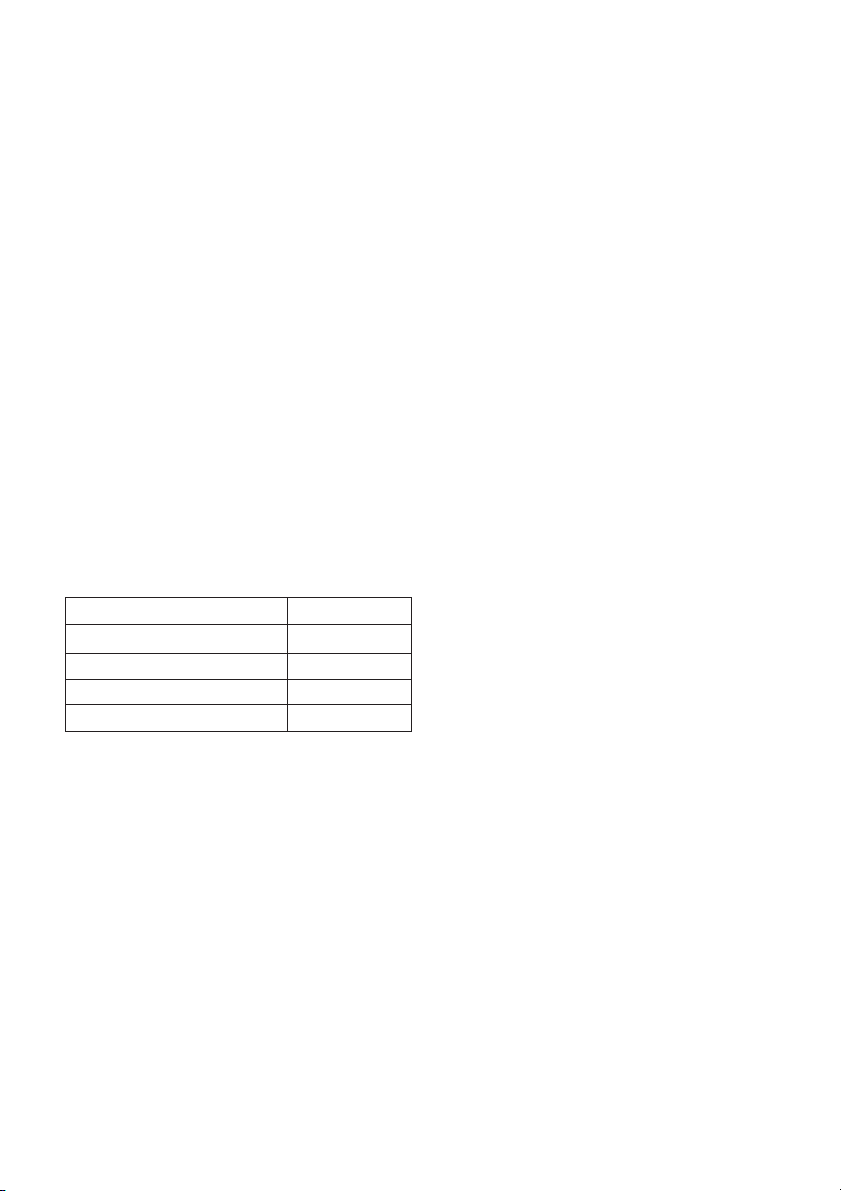
Lenovo IdeaPad
Használati útmutató
Egyéb megjegyzés hiányában az ebben a kézikönyvben szereplő utasítások
a következő Lenovo notebook számítógépekre vonatkoznak.
Modell neve MT
Lenovo IdeaPad S410p 20296 80BK
Lenovo IdeaPad S410p Touch 20297 80BM
Lenovo IdeaPad S510p 20298 80BN
Lenovo IdeaPad S510p Touch 20299 80BQ
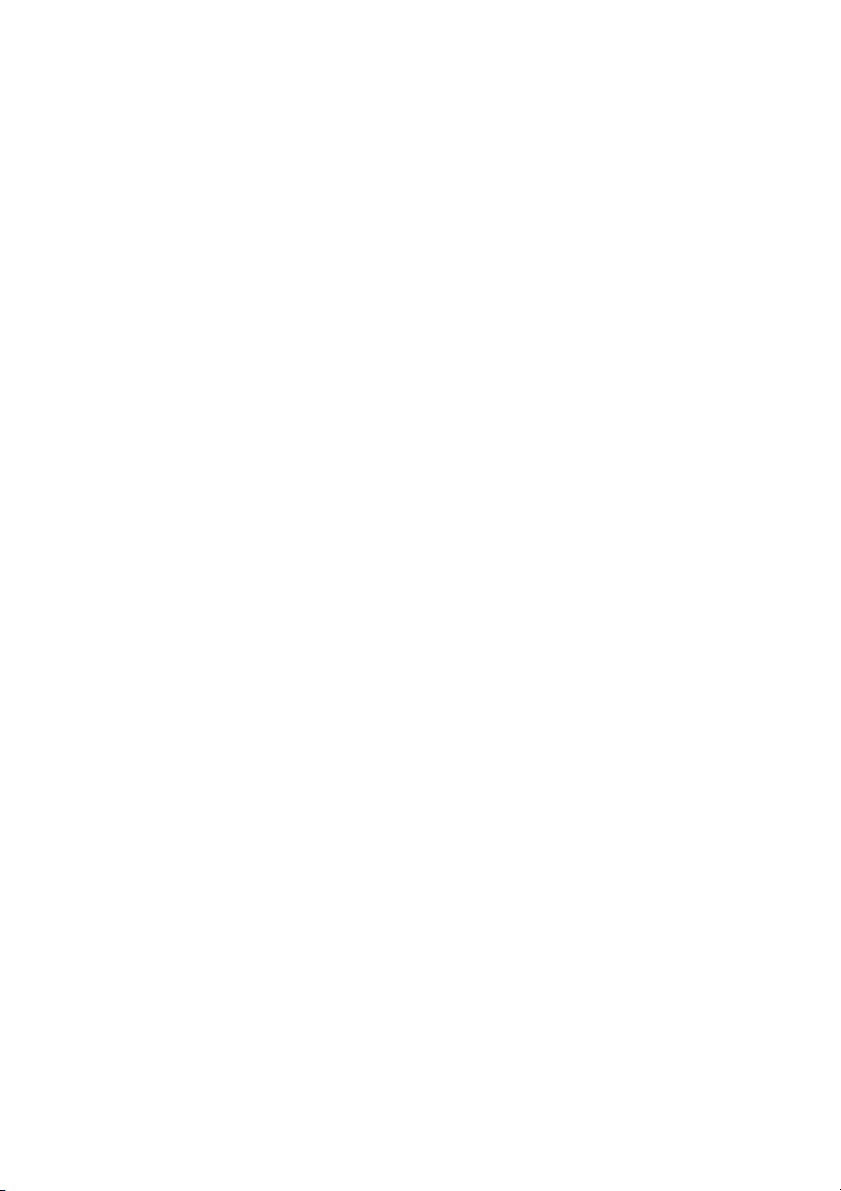
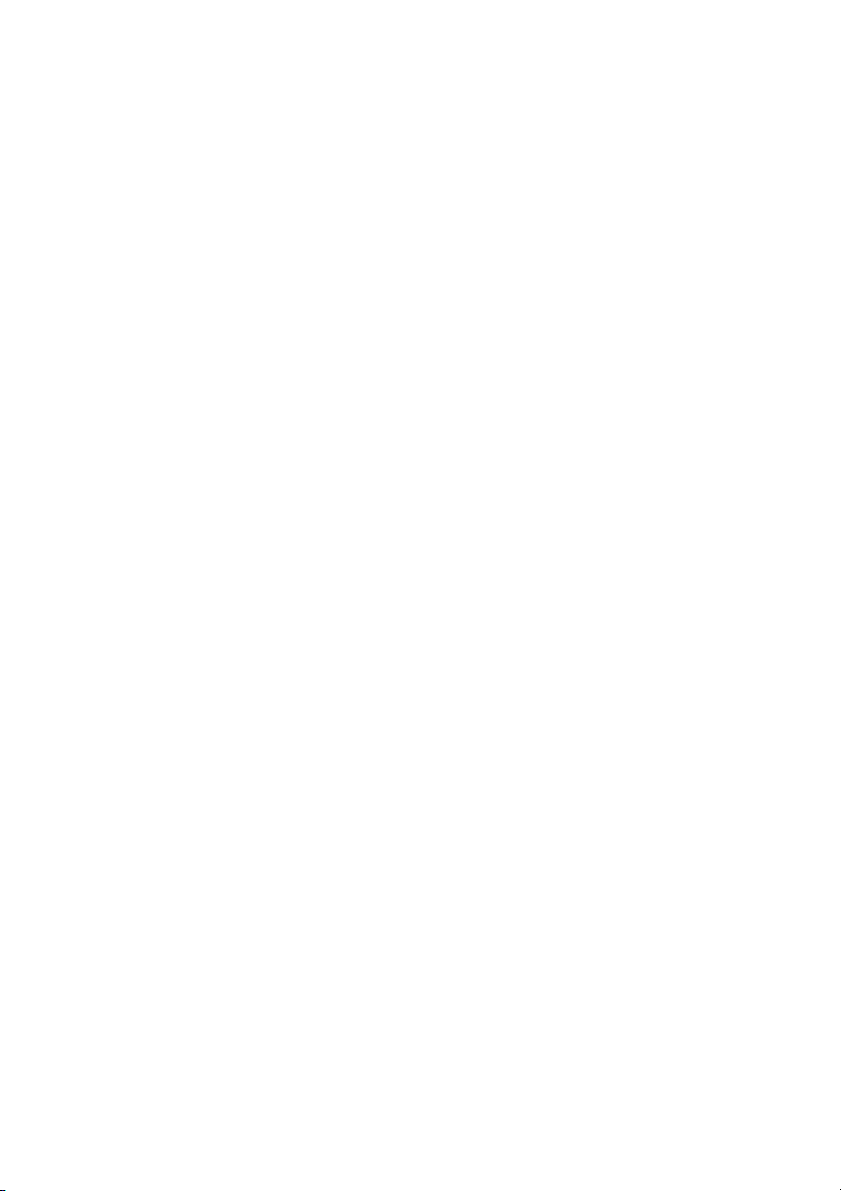
Tartalom
1. fejezet: Ismerkedés a számítógéppel................................................1
Felülnézet.......................................................................................................................1
Bal oldali nézet...............................................................................................................5
Jobb oldali nézet.............................................................................................................8
Elölnézet.........................................................................................................................9
Alulnézet ......................................................................................................................11
2. fejezet: A Windows 8 használatának megkezdése ........................12
Az operációs rendszer első beállítása...........................................................................12
Az operációs rendszer felületei....................................................................................12
Charmok és a charm eszköztár.....................................................................................13
A számítógép alvó állapotba helyezése vagy kikapcsolása .........................................15
Csatlakozás vezeték nélküli hálózatra..........................................................................17
Súgó és támogatás........................................................................................................18
3. fejezet: Lenovo OneKey Recovery rendszer.................................. 19
4. fejezet: Hibaelhárítás ........................................................................ 21
Gyakran ismételt kérdések...........................................................................................21
Hibaelhárítás ................................................................................................................24
A függelék. Alkotóelemek cseréje.......................................................28
A merevlemez-meghajtó cseréje..................................................................................28
Egy memóriamodul cseréje..........................................................................................31
A vezeték nélküli modul cseréje ..................................................................................33
Az optikai meghajtó kiszerelése ..................................................................................35
Védjegyek ..............................................................................................37
i
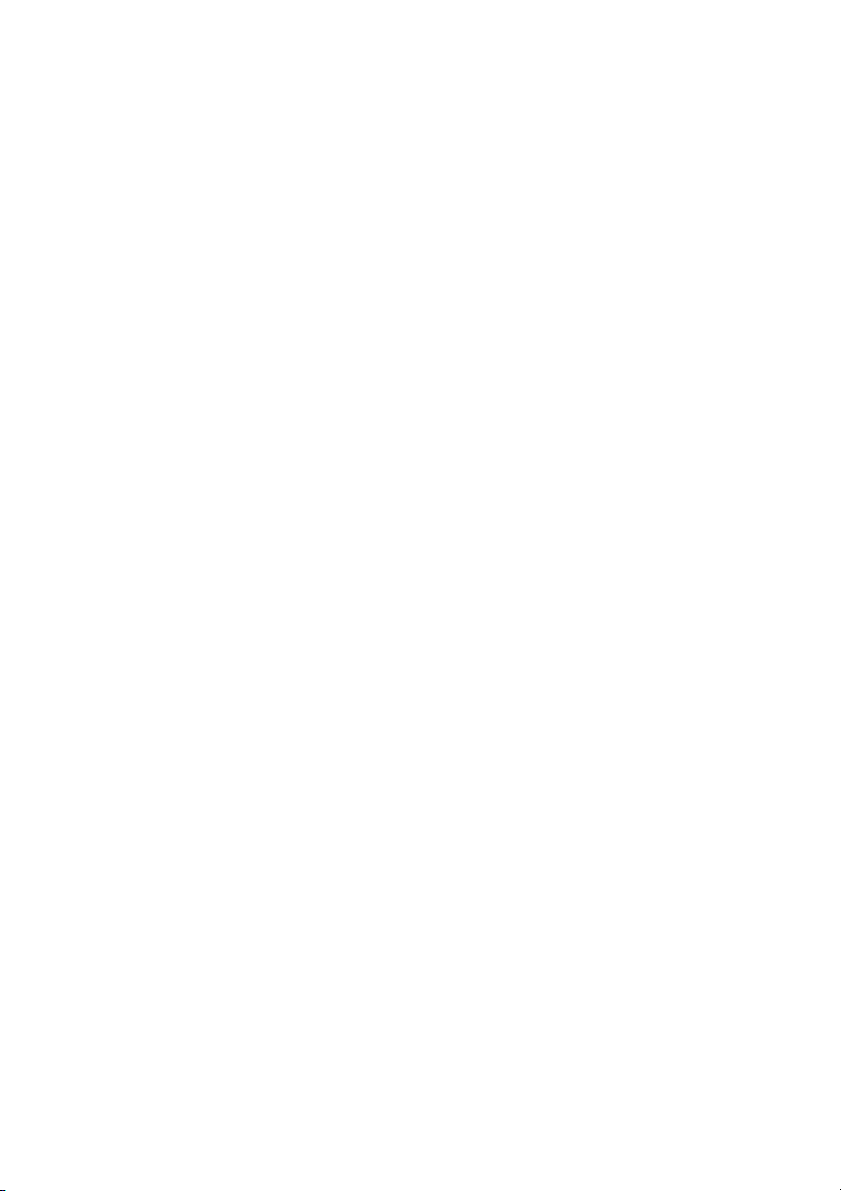
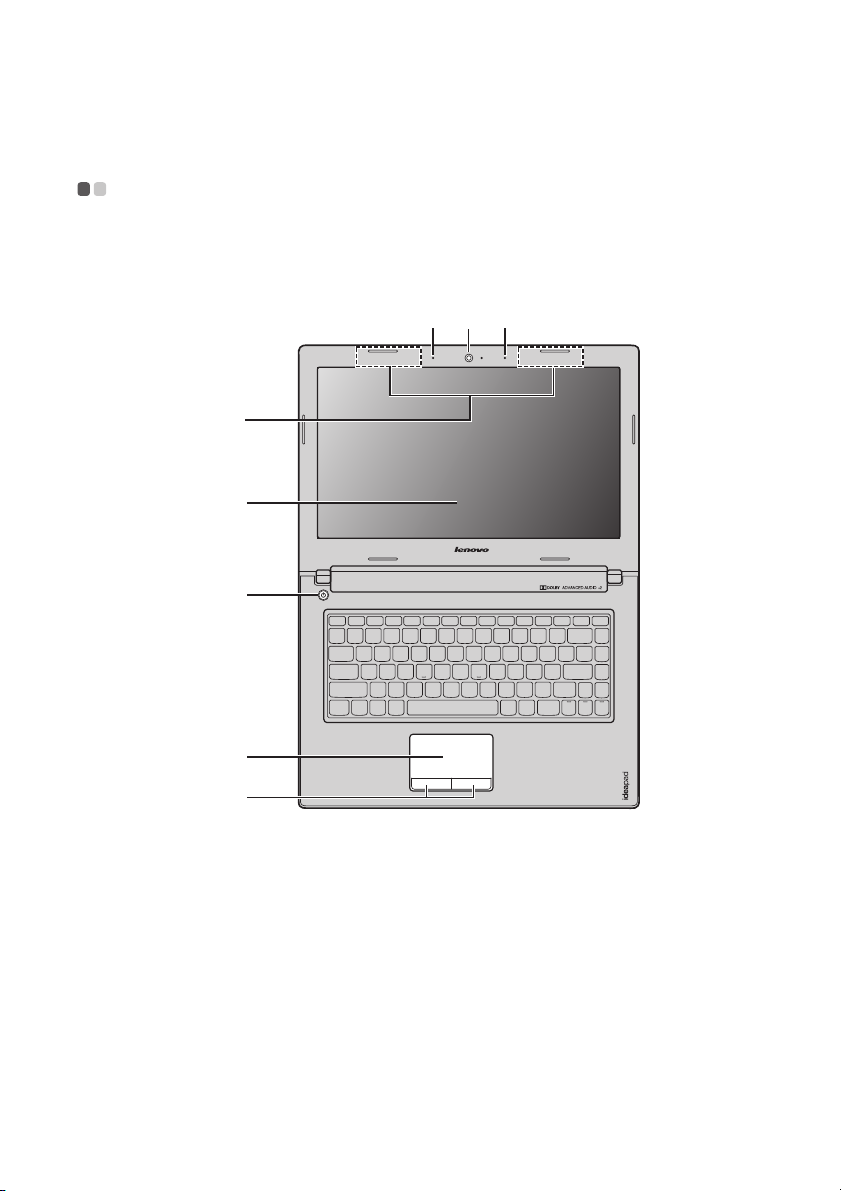
1. fejezet: Ismerkedés a számítógéppel
a
f
d
g
c c
b
e
Felülnézet - - - - - - - - - - - - - - - - - - - - - - - - - - - - - - - - - - - - - - - - - - - - - - - - - - - - - - - - - - - - - - - - - - - - - - - - - - - - - - - - - - - - - - - - - - - - - - - - - -
S410p/S410p Touch
1
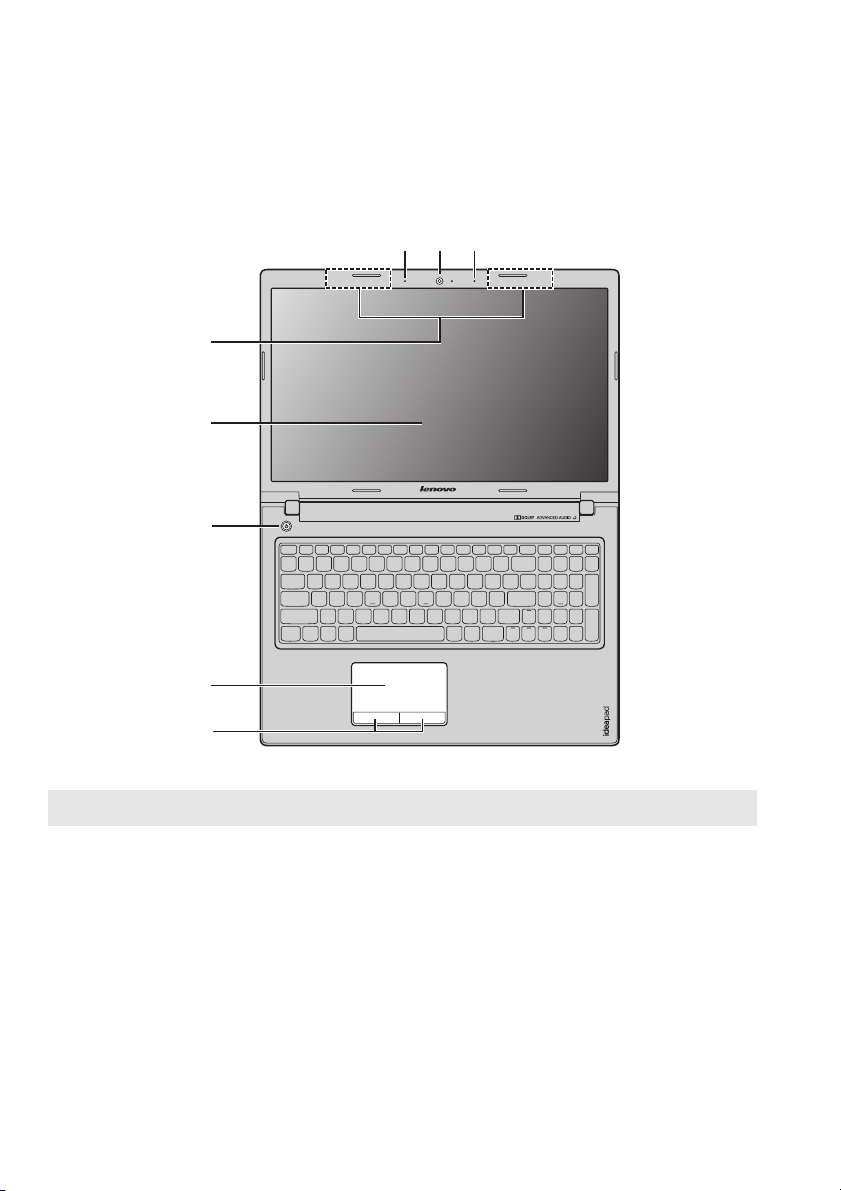
1. fejezet: Ismerkedés a számítógéppel
S510p/S510p Touch
b
d
e
ac c
f
g
Megjegyzés: A szaggatott vonallal bekeretezett alkatrészek kívülről nem láthatók.
Figyelem:
• 130 foknál jobban ne nyissa fel a képernyőt. A képernyő lecsukásakor ügyeljen arra, hogy a
képernyő és a billentyűzet között ne maradjon toll vagy bármely más tárgy. Egyébként a képernyő
megsérülhet.
2
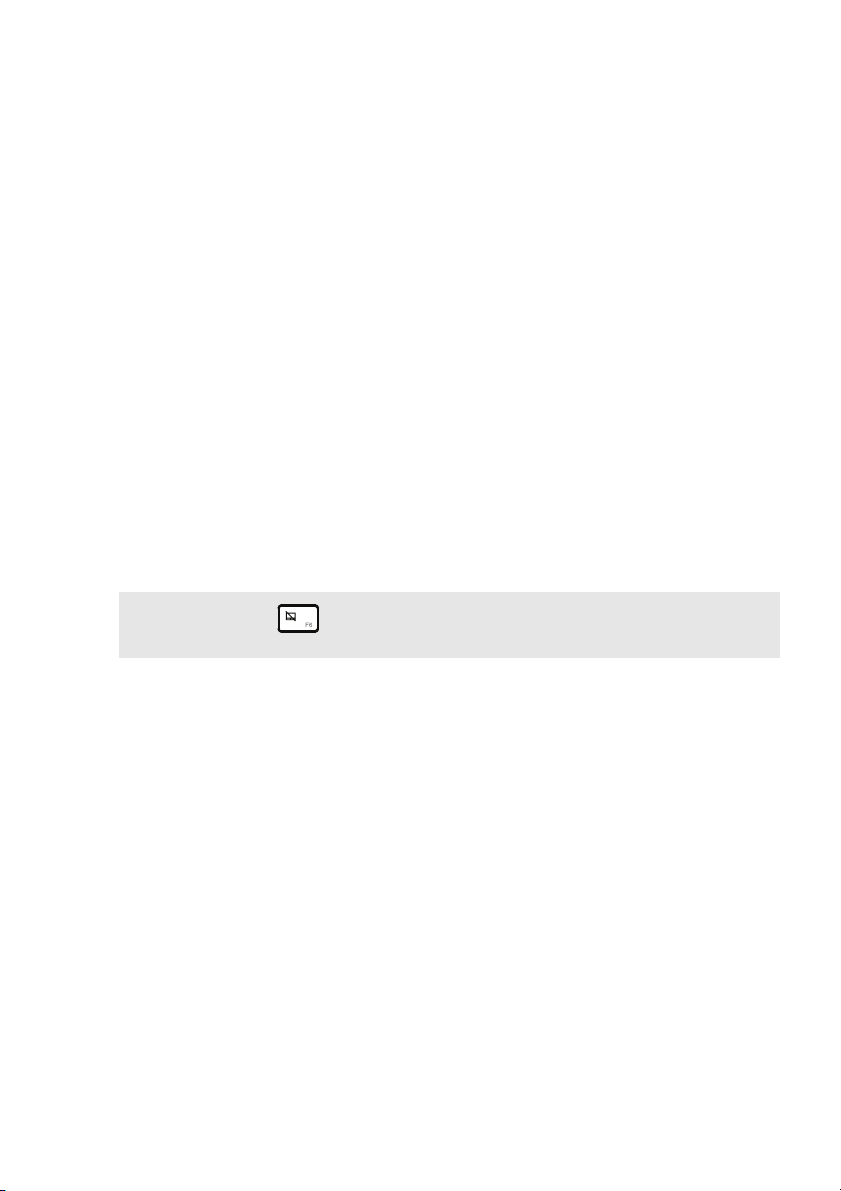
1. fejezet: Ismerkedés a számítógéppel
a
b
c
d
e
f
g
Beépített kamera
Vezeték nélküli
antennák
Beépített
mikrofon
Megjelenítés
Tápfeszültség
A kamerát videokommunikáció során lehet használni.
Csatlakozás a vezeték nélküli adapterhez, vezeték nélküli
rádiójelek küldése és fogadása.
Videokonferenciához, hangalámondáshoz vagy egyszerű
hangfelvételhez használható.
Lenyűgöző képet ad.
Ezzel a gombbal lehet bekapcsolni a számítógépet.
gomb
Érintőpanel
Érintőpanel
gombjai
Megjegyzés: A F6 ( ) megnyomásával engedélyezni lehet vagy le lehet tiltani az
érintőpanelt és gombjait.
Az érintőpanel hagyományos egérként működik.
A képernyőn lévő kurzor mozgatásához csúsztassa az ujjhegyét
az érintőpanelen abba az irányba, amerre a kurzort kívánja
mozgatni.
A bal és jobb oldali gombok működése ugyanaz, mint a
hagyományos egér bal és jobb gombjáé.
3
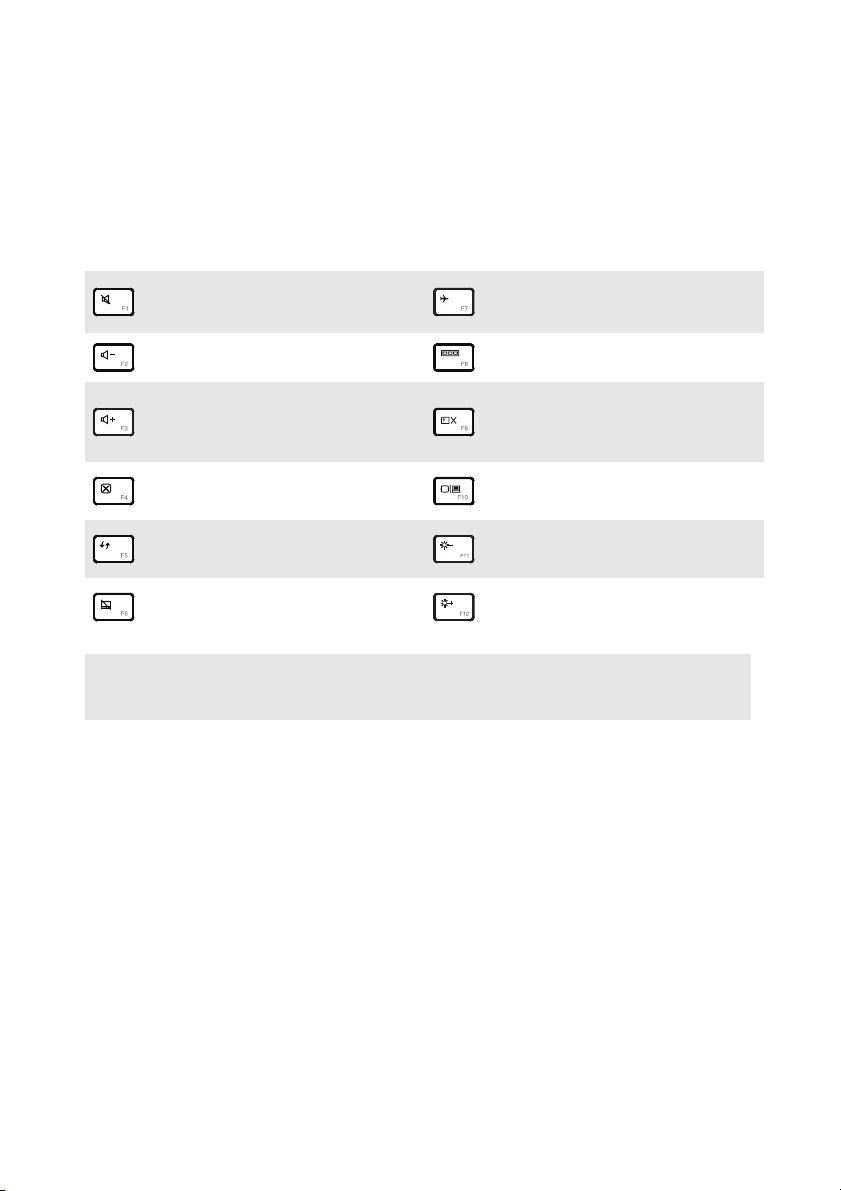
1. fejezet: Ismerkedés a számítógéppel
Gyorsbillentyűk
A megfelelő funkciógombok megnyomásával gyorsan elérhetők az egyes
rendszerbeállítások.
Hang elnémítása/
:
visszakapcsolása.
A hangerő csökkentése.
:
Repülőgép-üzemmód
:
engedélyezése/tiltása.
Aktív program váltása.
:
A megjelenítő
A hangerő növelése.
:
háttérvilágításának be/
:
kikapcsolása.
A pillanatnyilag aktív képernyő
:
bezárása.
Az asztal vagy a pillanatnyilag
:
aktív képernyő frissítése.
Az érintőpanel és gombjainak
:
engedélyezése/tiltása.
Megjegyzés: Ha a BIOS beállító segédprogramban a HotKey Mode (Gyorsbillentyű üzemmód)
módot Enabled (Engedélyezve) állapotból Disabled (Letiltva) állapotba kapcsolta,
akkor a megfelelő gyorsbillentyűvel együtt az Fn billentyűt is meg kell nyomnia.
Kép megjelenítése a
:
csatlakoztatott megjelenítőn.
A megjelenítő fényerejének
:
csökkentése.
A megjelenítő fényerejének
:
növelése.
4
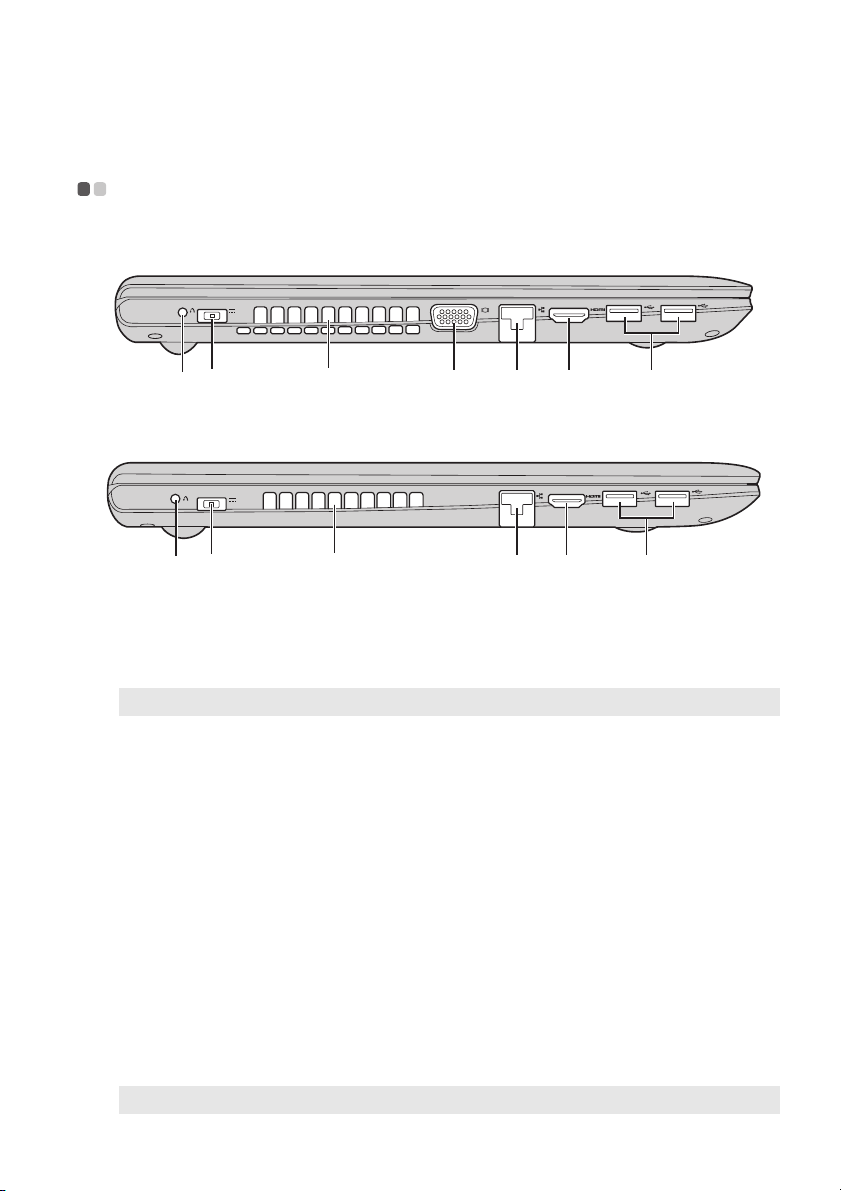
1. fejezet: Ismerkedés a számítógéppel
54 6 7ca b
5 6 7ca b
a
b
c
d
e
f
g
Bal oldali nézet - - - - - - - - - - - - - - - - - - - - - - - - - - - - - - - - - - - - - - - - - - - - - - - - - - - - - - - - - - - - - - - - - - - - - - - - - - - - - - - - - - - - - - -
S410p/S410p Touch
S510p/S510p Touch
Novo gomb
Megjegyzés: A részleteket lásd: „3. fejezet: Lenovo OneKey Recovery rendszer”, 19. oldal.
Hálózati adapter
A számítógép kikapcsolt állapotában ezt a gombot megnyomva
a Lenovo OneKey Recovery rendszer vagy a BIOS beállító
segédprogram indul el, vagy a rendszerbetöltés menübe lehet
belépni.
Ide csatlakoztassa a hálózati adaptert.
csatlakozó
Szellőzőnyílások
Figyelem:
• Ügyeljen rá, hogy egyik szellőzőnyílás se legyen eltakarva, különben a számítógép
túlmelegedhet.
VGA-port
RJ-45 port
HDMI port
USB 3.0 portok
Megjegyzés: A részleteket lásd: „USB eszközök csatlakoztatása”, 6. oldal.
Elvezetik a belső hőt.
Külső megjelenítőeszközök csatlakoztatására szolgál.
A számítógép Ethernet-hálózathoz való csatlakoztatására
szolgál.
Csatlakoztatás HDMI-bemenetű készülékekhez, például tv-hez
vagy megjelenítőhöz.
Ide lehet csatlakoztatni az USB eszközöket.
5
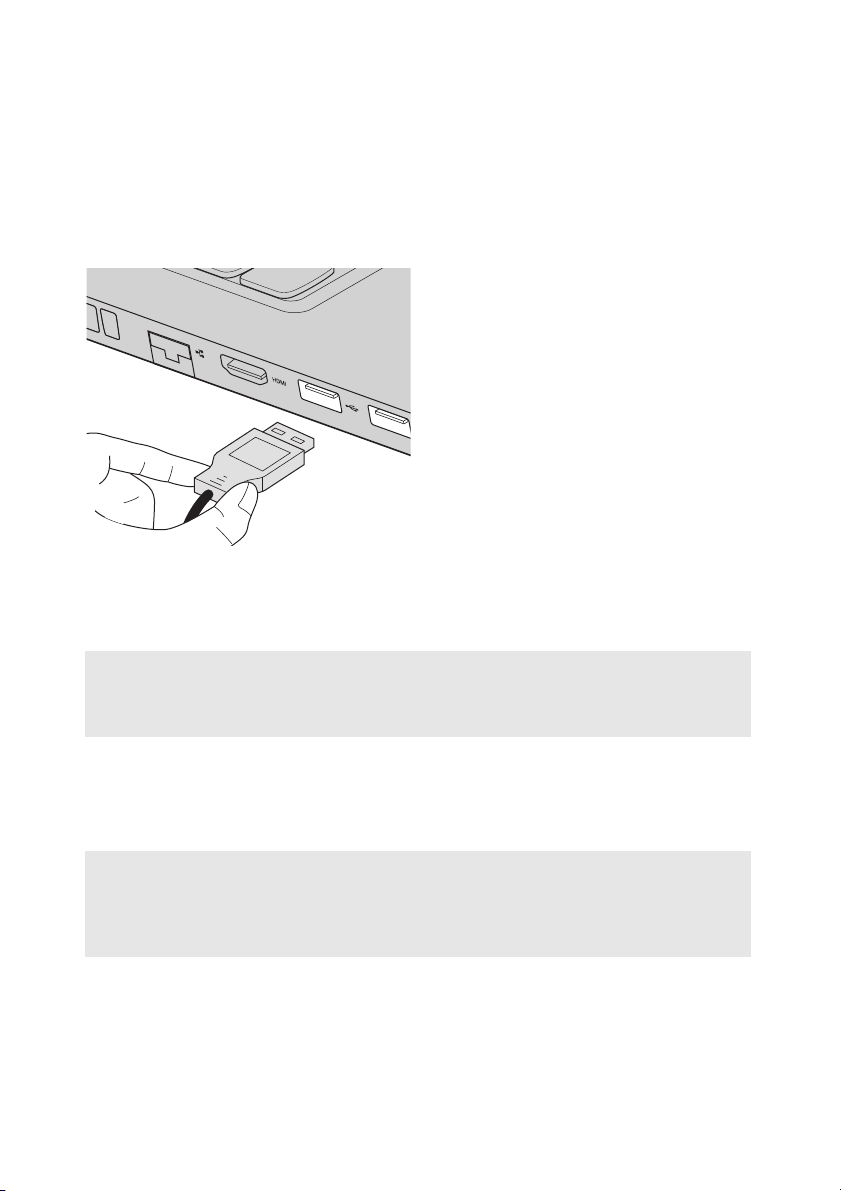
1. fejezet: Ismerkedés a számítógéppel
USB eszközök csatlakoztatása
USB eszközt csatlakoztathat a számítógéphez, ha annak USB-csatlakozóját (A típus)
a számítógép USB-portjához csatlakoztatja.
Amikor először csatlakoztat USB eszközt a számítógép egy adott USB-portjához, a
Windows automatikusan telepít egy illesztőprogramot az eszközhöz. Az
illesztőprogram telepítése után további lépések elvégzése nélkül választhatja le és
csatlakoztathatja újra az eszközt.
Megjegyzés: A Windows általában a csatlakoztatás után észleli az új eszközöket, majd
automatikusan telepíti az illesztőprogramot. Néhány eszköz esetén azonban a
csatlakoztatás előtt telepíteni kell az illesztőprogramot. Az eszköz csatlakoztatása előtt
tekintse meg az eszköz gyártója által biztosított dokumentációt.
Az USB tárolóeszköz leválasztása előtt győződjön meg róla, hogy a számítógép
befejezte az eszközről az adatátvitelt. Az eszköz eltávolításához a leválasztás előtt
kattintson a Windows asztal értesítési területén lévő Hardver biztonságos
eltávolítása és adathordozó kidobása ikonra.
Megjegyzések:
• Ha az USB eszköz hálózati kábelt használ, a számítógépre csatlakoztatása előtt csatlakoztassa az
eszközt egy áramforráshoz. Különben előfordulhat, hogy a rendszer nem tudja felismerni az
eszközt.
• Alvó módban csak a billentyűzet használatával ébreszthető fel a számítógép, az egérrel nem.
6
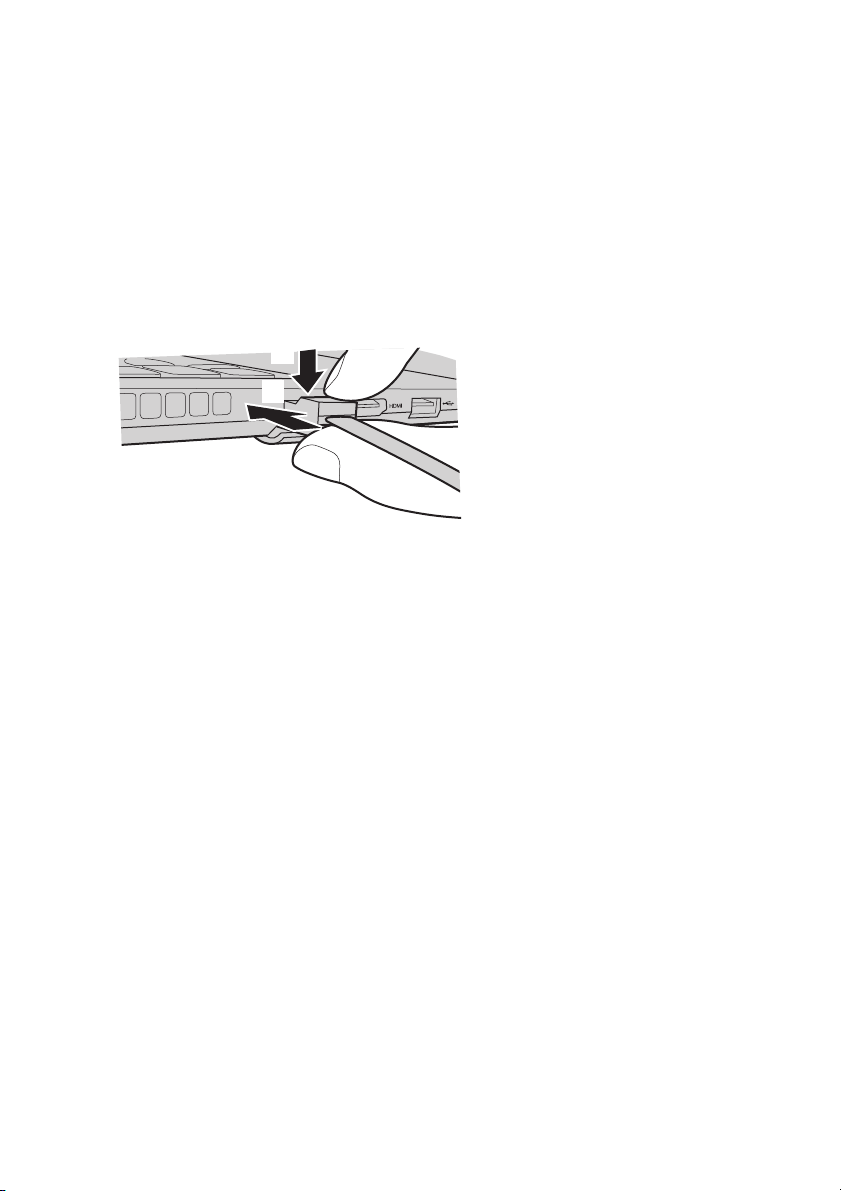
1. fejezet: Ismerkedés a számítógéppel
a
b
Hálózati kábel csatlakoztatása
A hálózati kábelt a következőképpen kell csatlakoztatni:
1
Fogja meg a hálózati kábel egyik csatlakozóját úgy, hogy óvatosan nyomja le az
RJ-45 csatlakozó fedelét .
2
A csatlakozót illessze az RJ-45 csatlakozóba .
a
b
A szoftver konfigurálása
A számítógép beállításának részleteiről érdeklődjön az internetszolgáltatójánál.
7
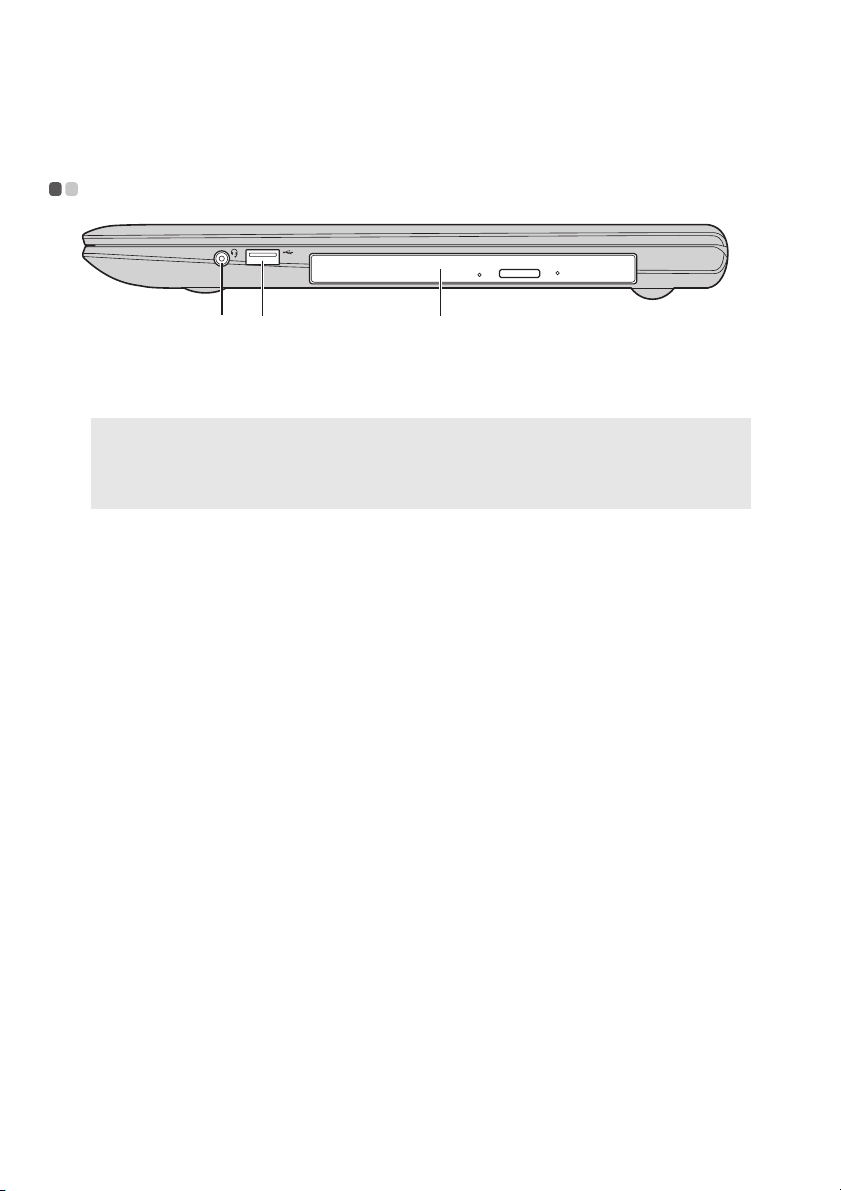
1. fejezet: Ismerkedés a számítógéppel
a b 3
a
b
c
Jobb oldali nézet - - - - - - - - - - - - - - - - - - - - - - - - - - - - - - - - - - - - - - - - - - - - - - - - - - - - - - - - - - - - - - - - - - - - - - - - - - - - - - - - - - -
Kombinált
Headsethez csatlakoztatható.
hangcsatlakozó
Megjegyzések:
• A kombinált hangcsatlakozóra hagyományos mikrofon nem csatlakoztatható.
• Az eltérő szabványok miatt egy harmadik fél fejhallgatójának vagy headsetjének használata
esetén előfordulhat, hogy a hangfelvétel nem működik.
USB 2.0 port
Optikai meghajtó
Ide lehet csatlakoztatni az USB eszközöket. A részleteket lásd:
„USB eszközök csatlakoztatása”, 6. oldal.
Optikai lemezeket olvas/ír.
(egyes típusok
esetén)
8

1. fejezet: Ismerkedés a számítógéppel
a b
3
a
b
c
Elölnézet - - - - - - - - - - - - - - - - - - - - - - - - - - - - - - - - - - - - - - - - - - - - - - - - - - - - - - - - - - - - - - - - - - - - - - - - - - - - - - - - - - - - - - - - - - - - - - - - - - - -
Memóriakártyacsatlakozó
Ide csatlakoztassa a memóriakártyát (külön megvásárolható). A
részleteket lásd: „Memóriakártyák használata (külön
megvásárolható)”, 10. oldal.
Tápellátás
jelzőfénye
Akkumulátor
jelzőfénye
Szimbólum Jelzőfény
állapota
Világít (folyamatos
fehér)
Villog A számítógép alvó állapotban van.
Nem világít A számítógép ki van kapcsolva.
Világít (folyamatos
fehér)
Folyamatos
borostyánsárga
Gyorsan villogó
borostyánsárga
Lassan villogó
borostyánsárga
Lassan villogó fehér Az akkumulátor töltöttségi szintje 20%
Jelentés
A számítógép be van kapcsolva.
Az akkumulátor töltöttségi szintje 20%nál nagyobb.
Az akkumulátor töltöttségi szintje 5% és
20% között van.
Probléma van az akkumulátorral vagy a
csatlakoztatásával.
Az akkumulátor töltődik. Amikor az
akkumulátor töltöttségi szintje eléri a
20%-ot, a villogó szín fehérre változik.
és 80% között van, és továbbra is
töltődik. Amikor az akkumulátor eléri a
80%-os töltöttségi szintet, a jelzőfény
nem villog tovább, de a töltés
folytatódik, amíg az akkumulátor
teljesen fel nem töltődik.
9

1. fejezet: Ismerkedés a számítógéppel
Memóriakártyák használata (külön megvásárolható)
Ezzel a számítógéppel a következő memóriakártyák használhatók:
• Secure Digital (SD) kártya
• MultiMediaCard (MMC)
Figyelem:
• Egyszerre csak egy kártyát helyezzen a nyílásba.
• Ez a kártyaolvasó nem képes az SDIO eszközök használatára (például SDIO Bluetooth stb.).
Memóriakártya behelyezése
Kattanásig tolja be a memóriakártyát.
Megjegyzés: Ha a számítógépben vakkártya van, akkor nyomja meg és vegye ki, és a
memóriakártyát ezután helyezheti be.
Memóriakártya eltávolítása
1
Nyomja meg a memóriakártyát, amíg egy kattanást nem hall.
2
A memóriakártyát óvatosan húzza ki a kártyahelyről.
Figyelem:
• A memóriakártya eltávolítása előtt a Windows Hardver biztonságos eltávolítása és
adathordozó kidobása funkciójával állítsa le a működését, egyébként a rajta lévő adatok
megsérülhetnek.
10

1. fejezet: Ismerkedés a számítógéppel
2
2
abc
4
e e
abc
d
e
Alulnézet - - - - - - - - - - - - - - - - - - - - - - - - - - - - - - - - - - - - - - - - - - - - - - - - - - - - - - - - - - - - - - - - - - - - - - - - - - - - - - - - - - - - - - - - - - - - - - - - - - - -
Akkumulátorzár -
Biztonságosan a helyén tartja az akkumulátort.
kézi
Akkumulátor
Akkumulátorzár -
Biztonságosan a helyén tartja az akkumulátort.
rugós
Szellőzőnyílások
Hangszórók
A számítógép hűtéséhez lehetővé teszi a levegő beáramlását.
A hangkimenetet biztosítják.
11

2. fejezet: A Windows 8 használatának megkezdése
Az operációs rendszer első beállítása - - - - - - - - - - - - - - - - - - - - - - - - - - - - - - - - - - - - -
Az első használatba vételkor be kell állítani az operációs rendszert. Ez a művelet a
következő lépéseket tartalmazhatja:
• A végfelhasználói licencszerződés elfogadása.
• Az internetkapcsolat beállítása.
• Az operációs rendszer regisztrálása.
• Felhasználói fiók létrehozása.
Az operációs rendszer felületei - - - - - - - - - - - - - - - - - - - - - - - - - - - - - - - - - - - - - - - - - - - - - - - - - - - -
A Windows 8 két fő felhasználói felületet használ: a Kezdőképernyőt és a Windows
asztalt.
A Kezdőképernyőről a Windows Asztal képernyőre a következő módok
valamelyikével lehet átkapcsolni:
• A Kezdőképernyőről válassza a Windows Asztal csempét.
• Nyomja meg a Windows + D gombot.
A Windows Asztal képernyőről a Kezdőképernyőre a következő módok
valamelyikével lehet átkapcsolni:
• A gombok sávon válassza ki a Kezdőképernyő gombot.
• Vigye a kurzort a bal alsó sarokba, és amikor megjelenik, válassza a
Kezdőképernyő ikonját.
Kezdőképernyő Asztal
12

2. fejezet: A Windows 8 használatának megkezdése
Charmok és a charm eszköztár - - - - - - - - - - - - - - - - - - - - - - - - - - - - - - - - - - - - - - - - - - - - - - - - - - - -
A charmok navigációs gombok, amelyekkel gyorsan elvégezhetők az alapvető
feladatok. A charmok a következők: Keresés, Megosztás, Kezdőképernyő, Eszközök
és Beállítások. A charms eszközsor a charmokat tartalmazó menü. A charm
eszközsort a következő módokon lehet megjeleníteni:
• Vigye a kurzort a vagy jobb alsó jobb alsó sarokba, ekkor megjelenik a charm
eszközsor.
• Nyomja meg a Windows + C gombot.
Keresés gomb
A Keresés gomb hatékonyan és újszerűen segít az alkalmazások, beállítások, fájlok
stb. megkeresésében.
13

2. fejezet: A Windows 8 használatának megkezdése
Megosztás gomb
A Megosztás gomb használatával linket, fényképet és sok minden mást küldhet
barátainak és a közösségi oldalakra anélkül, hogy ki kellene lépnie a megnyitott
alkalmazásból.
Kezdőképernyő gomb
A Kezdőképernyő gomb a Kezdőképernyő gyors elérését biztosítja.
Eszközök gomb
Az Eszközök gomb használatával külső eszközökre, például digitális
fényképezőgépre, tv-re, nyomtatóra csatlakozhat és ezekre fájlokat küldhet.
Beállítások gomb
A Beállítások gomb alapfeladatok végrehajtását segíti, mint például a hangerő
beállítása vagy a számítógép kikapcsolása. Az Asztal képernyőn a Beállítások gomb
használatával a Vezérlőpultba is beléphet.
14

2. fejezet: A Windows 8 használatának megkezdése
A számítógép alvó állapotba helyezése vagy kikapcsolása - - - - - - - - - - - - - - - - - - - - - - - - - - - - - - - - - - - - - - - - - - - - - - - - - - - - - - - - - - - - - - - - - - - - - - - - - - - - - - - - - - - - - - - - - - - -
A munka befejezése után alvó állapotba helyezheti, vagy kikapcsolhatja a
számítógépet.
A számítógép alvó állapotba kapcsolása
Ha csak rövid ideig nem használja a számítógépet, kapcsolja alvó állapotba. Ha a
számítógép alvó módban van, akkor gyorsan fel lehet ébreszteni, folytatni lehet a
munkát, és nem kell megvárni a rendszer felállását. A számítógép alvó állapotba
kapcsolását a következő módok valamelyikével kell végezni:
• Csukja le a megjelenítőt.
• Nyomja meg a bekapcsoló gombot.
• Nyissa meg a charms eszközsort, és válassza a Beállítások Áramellátás
Alvó állapot lehetőséget.
Figyelem:
• Várja meg, amíg az áramellátás jelzőfénye villogni nem kezd (jelezve az alvó állapotot), mielőtt
megmozdítja a számítógépet. Ha a merevlemez még forog a számítógép mozgatása közben,
akkor a merevlemez megsérülhet, és adatok veszhetnek el.
A számítógép visszakapcsolását (felébresztését) a következőképpen kell végezni:
• Nyomja meg bármelyik billentyűt a billentyűzeten.
• Nyomja meg a bekapcsoló gombot.
15

2. fejezet: A Windows 8 használatának megkezdése
1
A számítógép kikapcsolása
Ha egy vagy két napig nem használja a számítógépet, akkor kapcsolja ki.
A számítógép kikapcsolása:
1
Nyissa meg a charms eszközsort, és válassza a Beállítások lehetőséget.
2
Válassza az Áramellátás Leállítás lehetőséget.
16
2
2

2. fejezet: A Windows 8 használatának megkezdése
Csatlakozás vezeték nélküli hálózatra - - - - - - - - - - - - - - - - - - - - - - - - - - - - - - - - - - - - -
Vezeték nélküli hálózathoz a következőképpen lehet csatlakozni:
1
A repülőgép-mód legyen kikapcsolva. A bekapcsolt repülőgép-módot a F7
( ) gombbal lehet kikapcsolni.
2
Nyissa meg a charms eszközsort, és válassza a Beállítások
lehetőséget. Az elérhető vezeték nélküli hálózatok listája jelenik meg.
3
A listában kattintson egy hálózat nevére, majd kattintson a Csatlakozás gombra.
Megjegyzés: Egyes hálózatok hálózatbiztonsági kulcs vagy jelszó megadását kérik a
csatlakozáshoz. Amennyiben ilyen hálózatoz kíván csatlakozni, kérdezze meg a
hálózati rendszergazdától vagy az internetszolgáltatótól a biztonsági kulcsot vagy a
jelszót.
17

2. fejezet: A Windows 8 használatának megkezdése
Súgó és támogatás - - - - - - - - - - - - - - - - - - - - - - - - - - - - - - - - - - - - - - - - - - - - - - - - - - - - - - - - - - - - - - - - - - - - - - - - - - - - - -
Ha kérdései vannak a Windows operációs rendszer használatával kapcsolatban,
használja a Windows Súgó és támogatás lehetőséget. A Windows Súgó és támogatás
fájljának megnyitását a következő módok valamelyikével kell végezni:
• Nyissa meg a charms eszközsort, válassza a Beállítások lehetőséget, majd itt a
Súgó menüpontot.
• Nyomja meg a Windows + F1 gombot.
Megjegyzés: Ha a gyorsbillentyű mód engedélyezett, az F1 funkciót az Fn és F1 gomb együttes
megnyomásával lehet használni.
18

3. fejezet: Lenovo OneKey Recovery rendszer
A Lenovo OneKey Recovery rendszer a számítógép biztonsági mentésére és
helyreállítására tervezett szoftver. Ezzel rendszerösszeomlás esetén a
rendszerpartíciót az eredeti állapotára lehet visszaállítani. A rendszer egyszerű
visszaállítása céljából szükség esetén felhasználói mentéseket is lehet végezni.
Megjegyzések:
• Ha a számítógépén előre telepített GNU/Linux operációs rendszer van, akkor a Onekey Recovery
rendszer nem használható.
• A OneKey Recovery rendszer funkcióinak használata érdekében az Ön merevlemezén már van egy
rejtett partíció, amely a rendszer tükörfájlját és a OneKey Recovery rendszer programfájljait
tartalmazza. Ez a gyárilag létrehozott partíció biztonsági okokból rejtett, és ez okozza, hogy a
merevlemez megjelenített kapacitása kisebb a névlegesnél.
A rendszerpartíció biztonsági mentése
A rendszerpartíciót képfájlba (tükörfájl) lehet menteni. A rendszerpartíció biztonsági
mentése:
1
A Novo gomb megnyomásával indítsa el a Lenovo OneKey Recovery rendszert.
2
Kattintson a System Backup (Rendszer biztonsági mentése) lehetőségre.
3
Jelölje ki a biztonsági mentés helyét, és a Next (Következő) gombbal indítsa el a
biztonsági mentést.
Megjegyzések:
• A biztonsági mentést a helyi merevlemezre vagy külső tárolóeszközre lehet végezni.
• A biztonsági mentés sokáig tarthat.
• A biztonsági mentés csak akkor működik, ha a Windows normál módban indítható.
Visszaállítás
A rendszerpartíciót az eredeti állapotára, vagy egy előzőleg létrehozott visszaállítási
pontra lehet visszaállítani. A rendszerpartíció visszaállítása:
1
A Novo gomb megnyomásával indítsa el a Lenovo OneKey Recovery rendszert.
2
Kattintson a System Recovery (Rendszer-visszaállítás) lehetőségre. A
számítógép a visszaállítási pontnak megfelelően fog újraindulni.
3
A rendszerpartíció eredeti állapotára, vagy egy előzőleg létrehozott visszaállítási
pontra való visszaállításához kövesse a képernyőn megjelenő utasításokat.
Megjegyzések:
• A visszaállítási folyamat visszavonhatatlan. A visszaállítás elindítása előtt minden fontos adatát
mentse a rendszerpartícióról.
• A visszaállítás sokáig tarthat. Ügyeljen arra, hogy a visszaállítási folyamat közben a hálózati
adapter csatlakoztatva legyen a számítógépre.
• A fentiek csak akkor használhatók, ha a Windows normál módban indítható.
19

3. fejezet: Lenovo OneKey Recovery rendszer
Ha a Windows rendszert nem lehet elindítani, akkor a Lenovo OneKey Recovery
rendszert a következők szerint indítsa el
1
Kapcsolja ki a számítógépet.
2
Nyomja meg a Novo gombot. A
menüben válassza a
nyomja meg az Enter-t.
System recovery (Rendszer-visszaállítás)
Novo button menu (Novo gomb menü)
lehetőséget és
20

4. fejezet: Hibaelhárítás
Gyakran ismételt kérdések - - - - - - - - - - - - - - - - - - - - - - - - - - - - - - - - - - - - - - - - - - - - - - - - - - - - - - - - - - - - - - -
Ebben a részben kategóriánként tárgyaljuk a gyakran ismételt kérdéseket.
Információk megkeresése
Milyen biztonsági előírásokat kell követnem a számítógép használata során?
A számítógéphez mellékelt Lenovo Biztonsági és általános tájékoztató a
számítógép használatával kapcsolatos biztonsági tudnivalókat ismerteti. Olvassa el
az összes biztonsági tudnivalót, és a számítógép használata során tartsa be őket.
Hol találhatom a számítógép részletes műszaki leírását?
A számítógép részletes műszaki leírása a számítógéphez mellékelt nyomtatott
adatlapokon található.
Hol találhatok jótállási információt?
A számítógépére vonatkozó jótállásról, beleértve a jótállás időtartamát és a
jótállási szolgáltatás típusát, a számítógéphez mellékelt Lenovo korlátozott jótállás
szórólapon olvashat.
Meghajtóprogramok és előre telepített szoftverek
Hol találhatók az előre telepített Lenovo programok (asztali gép szoftverek)
telepítőlemezei?
A számítógépen előre telepített Lenovo programokhoz nem jár telepítőlemez. Ha
az előre telepített szoftverek újratelepítésére van szükség, a telepítő program a
merevlemez D partícióján található. Ha ott nem találja a telepítő programot, töltse
le a Lenovo vevőtámogató honlapjáról.
Hol találhatom a számítógép hardvereszközeinek meghajtóprogramját?
Ha a számítógépén előre telepített Windows operációs rendszer van, akkor a
Lenovo meghajtóprogramjai a merevlemez D partícióján találhatók. A legújabb
meghajtóprogramok a Lenovo vevőtámogató honlapjáról is letölthetők.
21

4. fejezet: Hibaelhárítás
Lenovo OneKey Recovery rendszer
Hol vannak a helyreállító lemezek?
A számítógéphez nem járnak helyreállító lemezek. Ha a gyári állapotra kell
visszaállítani a rendszert, használja a Lenovo OneKey Recovery rendszert.
Mit tehetek, ha a biztonsági mentés nem működik?
Ha a biztonsági mentés elindul, de a folyamat közben hibát jelez, próbálkozzon a
következő lépésekkel:
1
Zárjon be minden megnyitott programot, és indítsa újra a biztonsági mentési
folyamatot.
2
Ellenőrizze, hogy a céleszköz nem sérült-e. Válasszon másik útvonalat, és
próbálja újra.
Mikor kell a gyári állapotra visszaállítanom a rendszert?
Akkor használja ezt a funkciót, ha az operációs rendszert nem lehet elindítani. Ha a
rendszerpartíción kritikus adatok vannak, akkor a visszaállítási funkció elindítása
előtt mentse el ezeket.
BIOS beállító segédprogram
Mi a BIOS beállító segédprogram?
A BIOS beállító segédprogram egy ROM-ban tárolt szoftver. Lekérdezi a
számítógép alapvető információit, és lehetőséget ad az indítóeszköz, a biztonság, a
hardverüzemmód és más jellemzők beállítására.
Hogyan indíthatom el a BIOS beállító segédprogramot?
A BIOS beállító segédprogram indítása:
1
Kapcsolja ki a számítógépet.
2
Nyomja meg a Novo gombot, majd válassza a BIOS Setup (BIOS beállítás)
lehetőséget.
Hogyan változtathatom meg az indítási módot?
Két indítási mód van: UEFI és Legacy Support (Régebbi támogatása). A két
mód közötti váltáshoz indítsa el a BIOS beállító segédprogramot és a
rendszerbetöltés menüben állítsa be az UEFI vagy a Legacy Support (Régebbi
támogatása) indítási módot.
22

4. fejezet: Hibaelhárítás
Mikor kell megváltoztatnom az indítási módot?
A számítógép alapértelmezett indítási módja az UEFI mód. Ha régi Windows
operációs rendszert (Windows 8-nál régebbi) kell telepítenie a számítógépre, akkor
az indítási módot Legacy Support (Régebbi támogatása) módra kell állítani. Ha
nem módosítja az indítási módot, a régi (legacy) Windows operációs rendszert
nem lehet telepíteni.
Segítség kérése
Hogyan vehetem fel a kapcsolatot az ügyfélszolgálattal?
Lásd: „3. fejezet: Segítség és szerviz”, Lenovo biztonsági és általános tájékoztató.
23

4. fejezet: Hibaelhárítás
Hibaelhárítás - - - - - - - - - - - - - - - - - - - - - - - - - - - - - - - - - - - - - - - - - - - - - - - - - - - - - - - - - - - - - - - - - - - - - - - - - - - - - - - - - - - - - - - - - - - - -
Megjelenítési problémák
A számítógép
bekapcsolásakor a
képernyő sötét marad.
A számítógép
bekapcsolásakor csak egy
fehér kurzor látszik az üres
képernyőn.
A képernyő elsötétül a
s
zámítógép használata
közben.
• Ha a képernyőn továbbra sem látható semmi, akkor
ellenőrizze a következőket:
- A hálózati adapter csatlakoztatva van a számítógéphez,
és a hálózati kábel egy működő konnektorba van
csatlakoztatva.
- A számítógép be van kapcsolva. (Ennek ellenőrzéséhez
nyomja meg újra a bekapcsoló gombot.)
- Ha hálózati adaptert vagy akkumulátort használ, és az
akkumulátor állapotjelzője világít, nyomja meg az F12
( ) gombot a fényerő növeléséhez.
• Ha a fenti elemek megfelelően vannak beállítva, és a
képernyőn mégsem látható semmi, akkor szervizeltesse a
számítógépet.
• A Lenovo OneKey Recovery rendszer használatával állítsa
vissza a biztonsági mentés fájljait a Windows környezetbe,
vagy állítsa vissza a merevlemez teljes tartalmát a gyári
állapotra. Ha továbbra is csak a kurzor jelenik meg a
képernyőn, akkor szervizeltesse a számítógépet.
• Lehet, hogy a képernyővédő vagy az energiatakarékos
funkció be van kapcsolva. A következők egyikével
kiléphet a képernyővédőből, vagy visszatérhet az alvó
módból:
- Érintse meg az érintőpanelt.
- Nyomja meg bármelyik billentyűt a billentyűzeten.
- Nyomja meg a bekapcsoló gombot.
-Az F9 ( ) megnyomásával ellenőrizze, hogy az
LCD-képernyő háttérvilágítása ki van-e kapcsolva.
- Ha a hiba továbbra is fennáll, járjon el az alábbi
probléma megoldása szerint: „A képernyő olvashatatlan
vagy torz”.
24

4. fejezet: Hibaelhárítás
A képernyő olvashatatlan
vagy torz.
Hibás karakterek jelennek
meg a képernyőn.
• Győződjön meg a következőkről:
- A képernyő illesztőprogramja megfelelően van telepítve.
- A képernyő felbontása és színmélysége megfelelően be
van állítva.
- A monitor típusa helyes.
• Helyesen telepítette az operációs rendszert vagy a
programokat? Ha helyesen telepítette és konfigurálta őket,
szervizelje a számítógépet.
BIOS jelszóproblémák
Elfelejtettem a jelszavam. • Ha a felhasználói jelszót felejtette el, a rendszergazdától
kérje a jelszó törlését.
• Ha elfelejtette a HDD jelszót, a hivatalos Lenovo szerviz
nem tudja sem visszaállítani a jelszót, sem kinyerni a
merevlemezen lévő adatokat. A számítógépet el kell vinni
a Lenovo hivatalos szervizébe vagy értékesítési
képviselőjéhez, hogy kicseréljék a merevlemez-meghajtót.
Be kell mutatni a vásárlást igazoló számlát vagy nyugtát,
és az alkatrészek árát és a munkadíjat is meg kell téríteni.
• Ha a rendszergazdai jelszót felejtette el, a Lenovo hivatalos
szervize nem tudja törölni a jelszót. A számítógépet el kell
vinni a Lenovo hivatalos szervizébe vagy értékesítési
képviselőjéhez, hogy kicseréljék az alaplapot. Be kell
mutatni a vásárlást igazoló számlát vagy nyugtát, és az
alkatrészek árát és a munkadíjat is meg kell téríteni.
Alvó állapot problémái
Megjelenik a kritikusan
lemerült akkumulátor
hibaüzenet, és a
számítógép azonnal
kikapcsol.
A számítógép alvó módba
kapcsol közvetlenül a
bekapcsolási önteszt
(POST) után.
Megjegyzés: Ha az akkumulátor fel van töltve, és a hőmérséklet a tartományon belül van, szervizeltesse
a számítógépet.
• Az akkumulátorteljesítmény túlságosan alacsony.
Csatlakoztassa a hálózati adaptert a számítógéphez, vagy
cserélje ki az akkumulátort egy teljesen feltöltöttre.
• Győződjön meg a következőkről:
- Az akkumulátor fel van töltve.
-A működési hőmérséklet az elfogadható tartományon
belül van. Lásd „2. fejezet: Használattal és gondozással
kapcsolatos információk”, Lenovo biztonsági és
általános tájékoztató.
25

4. fejezet: Hibaelhárítás
A számítógép nem tér
vissza az alvó módból, és a
számítógép nem működik.
• Ha számítógép alvó módban van, csatlakoztassa a hálózati
adaptert a géphez, majd nyomja meg bármelyik billentyűt
vagy a bekapcsoló gombot.
• Ha a rendszer továbbra sem tér vissza az alvó módból, nem
válaszol, és nem tudja kikapcsolni a számítógépet, akkor
indítsa újra a számítógépet. A nem mentett adatok
elveszhetnek. A számítógép újraindításához legalább 4
másodpercig tartsa lenyomva a bekapcsoló gombot.
Hangproblémák
Még a hangerő
megnövelése esetén sem
hallatszik hang a
hangszórókból.
• Győződjön meg a következőkről:
- A némítás funkció ki van kapcsolva.
- A kombinált hangcsatlakozó nincs használatban.
- Lejátszó eszközként a hangszórók vannak kijelölve.
Akkumulátorproblémák
A számítógép leáll, mielőtt
az akkumulátor
állapotjelzője
lemerültséget jelezne.
-vagy-
A számítógép tovább
működik, bár az állapotjelző
lemerült akkumulátort jelez.
A számítógép nem működik
teljesen feltöltött
akkumulátorral.
• A Lenovo Energy Management (Lenovo
energiagazdálkodás) használatával állítsa vissza az
akkumulátormérőt. Ha a probléma fennmarad,
csatlakoztasson új akkumulátort.
• Elképzelhető, hogy az akkumulátor túlfeszültségvédője
aktív. A túlfeszültségvédő alaphelyzetbe állításához
kapcsolja ki a számítógépet 1 percre, majd kapcsolja
vissza.
Merevlemez-meghajtó probléma
A merevlemez-meghajtó
nem működik.
• A BIOS beállító segédprogram Boot (Rendszerbetöltés)
menüjében győződjön meg arról, hogy a merevlemezmeghajtó megfelelően be van állítva az EFI menüben.
26

4. fejezet: Hibaelhárítás
Egyéb problémák
A számítógép nem válaszol. • A számítógép kikapcsolásához legalább 4 másodpercig
tartsa lenyomva a bekapcsoló gombot. Ha a számítógép
erre sem reagál, akkor húzza ki a hálózati adaptert, és
távolítsa el az akkumulátort.
• Elképzelhető, hogy a számítógép lefagy, ha
kommunikációs művelet közben lép alvó állapotba. Ha
hálózaton dolgozik, tiltsa le az alvó állapotba lépés
időzítését.
A számítógépet egy külső
csatlakoztatott eszközről
kell indítanom, de az eszköz
nem szerepel az
indítóeszközök listájában.
A csatlakoztatott külső
eszköz nem működik.
• A BIOS beállító segédprogramban ellenőrizze a
rendszerindítási mód beállítását. Ha a Boot Mode
(Rendszerbetöltés mód) beállítása UEFI, akkor
ellenőrizze, hogy az eszköz, vagy az eszköz adattárolója
képes-e az UEFI rendszerindítás használatára. Ha az
eszköz vagy az eszköz adattárolója nem képes az UEFI
rendszerindítás használatára, akkor a Boot Mode
(Rendszerbetöltés mód) beállítását módosítsa Legacy
Support (Régebbi támogatása) módra. Ha az eszköz
ezután sem jelenik meg az indítóeszközök listájában,
cserélje ki az eszközt vagy az adathordozóját.
•
Ne csatlakoztasson, és ne húzzon ki egyetlen külső kábelt
sem az USB kábelek kivételével, ha a számítógép be van
kapcsolva, különben a számítógép sérülését okozhatja.
• Ha nagy fogyasztású eszközt, például külső USB optikai
meghajtót használ, az eszközhöz használjon külső
tápegységet. Különben a rendszer nem tudja majd
felismerni az eszközt, vagy leállhat.
27

A függelék. Alkotóelemek cseréje
A merevlemez-meghajtó cseréje - - - - - - - - - - - - - - - - - - - - - - - - - - - - - - - - - - - - - - - - -
Figyelem:
• Csak magasabb verzióra való frissítés vagy javítás esetén cserélje ki a merevlemez-meghajtót.
Nem tervezték gyakori változtatásokra vagy meghajtó cserére a csatlakozókat és a rekeszt.
A merevlemez-meghajtó kezelése
• Ne ejtse le ill. ne tegye ki rázkódásnak a meghajtót. Olyan anyagra, mint puha kendő,
tegye a meghajtót, mely elnyeli a rázkódást.
• Ne fejtsen ki nyomást a meghajtó fedelére.
• Ne érintse meg az érintkezőt.
Nagyon érzékeny a merevlemez-meghajtó. Sérülést és végleges adatvesztést okozhat
a helytelen kezelés. A merevlemez-meghajtó kiszerelése előtt, készítsen biztonsági
másolatot a merevlemezen található összes információról, majd kapcsolja ki a
számítógépet. Sohasem szerelje ki a merevlemezt a rendszer működése vagy
készenléti állapota idején.
A következőket tegye a merevlemez-meghajtó cseréjéhez:
1
Kapcsolja ki a számítógépet. Bontsa a hálózati kábel és a számítógép valamennyi
csatlakozását. Várjon három - öt percet, amíg lehűl a számítógép.
2
Hajtsa le a számítógép megjelenítőjét, majd a megfordítva fektesse le a
számítógépet.
3
Vegye ki az akkumulátort.
4
Szerelje le a főrekesz fedőlapját.
28

A függelék. Alkotóelemek cseréje
a
b
d
a. Csavarja ki a rekesz fedőlapját rögzítő csavarokat .
b.Vegye le a rekesz fedőlapját .
1
2
5
Csavarja ki a keretet rögzítő csavarokat . Csúsztassa merevlemez-meghajtót a
1
c
nyíl irányába .
3
3
4
29

A függelék. Alkotóelemek cseréje
e
6
Vegye ki a fémkeretbe rögzített merevlemez meghajtót .
5
7
Csavarja ki a csavarokat, és válassza le a fémkeretet a merevlemez-meghajtóról.
8
Csatlakoztassa a fémkeretet egy új merevlemez-meghajtóhoz, és húzza meg a
csavarokat.
9
Óvatosan tegye az új merevlemez-meghajtót a merevlemez-meghajtó rekeszébe.
Igazítsa a merevlemez-meghajtó csatlakozóját a csatlakozóaljzathoz, majd
nyomja a merevlemez-meghajtót a helyére.
0
Csavarja vissza a keretet rögzítő csavarokat.
A
Tegye vissza a rekesz fedőlapját, majd a fedőlap rögzítésére csavarja be a
csavarokat.
B
Tegye vissza az akkumulátort.
C
Fordítsa eredeti helyzetébe a számítógépet. Csatlakoztassa a hálózati adaptert és
az összes kábelt.
30

A függelék. Alkotóelemek cseréje
2
1 1
Egy memóriamodul cseréje - - - - - - - - - - - - - - - - - - - - - - - - - - - - - - - - - - - - - - - - - - - - - - - - - - - -
Figyelem:
• Kizárólag a számítógépe által támogatott memóriatípusokat használja. Ha helytelenül végzi a
külön beszerezhető memória beszerelését vagy nem támogatott memóriatípust használ, akkor
figyelmeztető sípjelzés hallható, amikor megpróbálja elindítani a számítógépet.
A következőket tegye a memóriamodul cseréjéhez:
Figyelem:
• Egy memóriamodul cseréje előtt, érintsen meg egy fém asztalt vagy egy földelt fémtárgyat, teste
sztatikus töltéseinek csökkentése érdekében. A sztatikus töltés károsíthatja a memóriamodult.
1
Kapcsolja ki a számítógépet. Bontsa a hálózati kábel és a számítógép valamennyi
csatlakozását. Várjon három - öt percet, amíg lehűl a számítógép.
2
Hajtsa le a számítógép megjelenítőjét, majd a megfordítva fektesse le a
számítógépet.
3
Vegye ki az akkumulátort.
4
Szerelje le a főrekesz fedőlapját.
5
Keresse meg a cserélendő memóriamodult. Egyidejűleg oldja ki a foglalat két
szélén lévő reteszt, majd vegye ki a memóriamodult, hogy helyen csináljon az
újnak. Későbbi használat céljából tegye el a kivett memóriamodult.
31

A függelék. Alkotóelemek cseréje
6
Igazítsa az új memória érintkezős szélén lévő bevágást a foglalat
kiemelkedéséhez, majd óvatosan dugja 30-45° szögben a memóriamodult a
foglalatba. Majd addig fordítsa lefelé a memóriamodult, amíg a helyére nem
ugrik. Ügyeljen arra, hogy ütközésig be legyen dugva és ne lazulhasson ki a
memóriamodul.
Figyelem:
• A károsodásának elkerülésére, ne érintse meg a memóriamodul érintkezős szélét.
2
1
2
7
Tegye vissza a rekesz fedőlapját, majd a fedőlap rögzítésére csavarja be a
csavarokat.
8
Tegye vissza az akkumulátort.
9
Fordítsa eredeti helyzetébe a számítógépet. Csatlakoztassa a hálózati adaptert és
az összes kábelt.
A következőket tegye a memóriamodul megfelelő elhelyezésének ellenőrzésére:
1
Kapcsolja ki a számítógépet.
2
Nyomja meg a Novo gombot, majd jelölje ki a BIOS beállítás menüpontot. A
Rendszermemória sorban jelenik meg a számítógépébe telepített összes
memóriakapacitás nagysága.
32

A függelék. Alkotóelemek cseréje
a
b
c
A vezeték nélküli modul cseréje - - - - - - - - - - - - - - - - - - - - - - - - - - - - - - - - - - - - - - - - -
A következőket tegye a vezeték nélküli modul cseréjéhez:
1
Kapcsolja ki a számítógépet. Bontsa a hálózati kábel és a számítógép valamennyi
csatlakozását. Várjon három - öt percet, amíg lehűl a számítógép.
2
Hajtsa le a számítógép megjelenítőjét, majd a megfordítva fektesse le a
számítógépet.
3
Vegye ki az akkumulátort.
4
Szerelje le a főrekesz fedőlapját.
5
A csatlakozók ujjaival való megfogásával és az óvatos kihúzásukkal bontsa az
antennakábelek csatlakozásait . Ezután csavarja ki a csavarokat .
Automatikusan felugrik a vezeték nélküli modul.
2
6
Húzza ki a nyílásból a vezeték nélküli modult .
1
3
33

A függelék. Alkotóelemek cseréje
7
30-45° fokos szögben megdöntve dugja az új vezeték nélküli modult a nyílásba,
majd óvatosan fordítsa le azt. Majd a vezeték nélküli modul rögzítésére csavarja
be a csavarokat.
8
Csatlakoztassa ismét az antennakábeleket. Ügyeljen arra, hogy a fekete színű
kábelt a modul “Main”, míg a fehér színű kábelt az “AUX” jelzésű
csatlakozójába csatlakoztassa.
9
Tegye vissza a rekesz fedőlapját, majd a fedőlap rögzítésére csavarja be a
csavarokat.
0
Tegye vissza az akkumulátort.
A
Fordítsa eredeti helyzetébe a számítógépet. Csatlakoztassa a hálózati adaptert és
az összes kábelt.
34

A függelék. Alkotóelemek cseréje
a
b
Az optikai meghajtó kiszerelése - - - - - - - - - - - - - - - - - - - - - - - - - - - - - - - - - - - - - - - - -
A következőket tegye az optikai meghajtó kiszerelésére:
1
Szerelje le a főrekesz fedőlapját.
2
Csavarja ki az ábrán szereplő csavart.
1
3
Óvatosan húzza ki az optikai meghajtót .
2
35

A függelék. Alkotóelemek cseréje
A következő táblázat tartalmazza számítógépe CRU (Vevő által cserélhető egység)
listáját, és tájékoztatja arról, hogy hol találhatóak a csere elvégzéséhez szükséges
tudnivalók.
Összeállítási lapFelhasználói
útmutató
Hálózati adapter O
A hálózati adapter kábele O
Akkumulátor O
Merevlemez-meghajtó O
MemóriamodulO
Vezeték nélküli modulO
Optikai meghajtó O
36

Védjegyek
A következő kifejezések a Lenovo védjegyei vagy bejegyzett védjegyei
Magyarországon, más országokban vagy mindkettőben.
Lenovo
IdeaPad
OneKey
A Microsoft és a Windows a Microsoft Corporation védjegyei az Egyesült Államokban,
más országokban, vagy mindkettőben.
Más vállalatok, termékek vagy szolgáltatások nevei mások védjegyei vagy szolgáltatás
védjegyei lehetnek.
37

hu-HU
Rev. AA00
